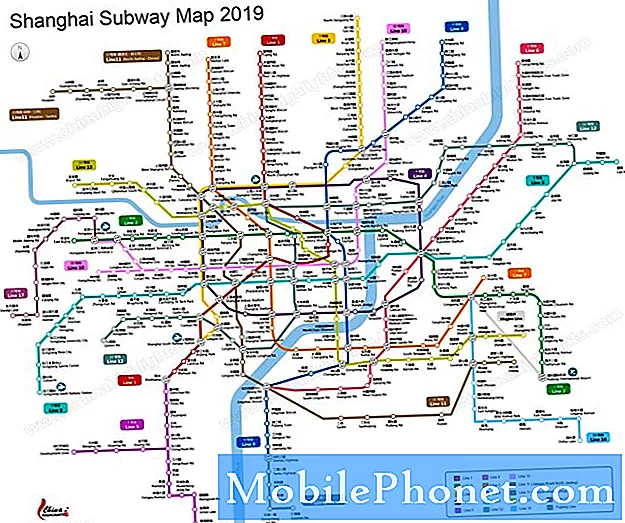תוֹכֶן
- המשך לקרוא כדי להבין מדוע מכשיר לטווח בינוני כמו # Samsung Galaxy # J7 עלול להיתקל בשגיאות כמו "למרבה הצער, מפות נעצרה" ולמד כיצד לפתור אותו כשזה קורה לך.
פתרון בעיות ב- Galaxy J7 המציג שגיאת "למרבה הצער, מפות נעצרה"
אמנם אנו בטוחים שההליכים שלנו בטוחים, אך עדיין הדברים עשויים להתרחש בעת פתרון הבעיות ובמקרה זה עלולים להתרחש סיבוכים. לכן, המשך על אחריותך בלבד אך אל תיתן לזה למנוע ממך לנסות דבר שיכול לפתור את הבעיה. כבר טיפלנו בכמה נושאים דומים בעבר ואני חושב שהבעיה הזו די מינורית. לפני שאנחנו קופצים לפתרון הבעיות שלנו, הנה ההודעה שקרא לנו הקורא המתאר בצורה הטובה ביותר את הבעיה הזו:
היי חבר 'ה. אני מקווה שכולכם מסתדרים בסדר. יש לי טלפון של Samsung Galaxy J7 שקניתי בנובמבר אשתקד, ונתקלתי בכמה שיהוקים שהצלחתי לתקן לבד. עם זאת, הבעיה האחרונה שנתקלתי בה קשורה ל- GPS. לעתים קרובות אני משתמש ב- GPS כשאני נוהג והטלפון הזה עוזר לי מאז שקיבלתי אותו, אך לאחרונה כבר לא יכולתי להשתמש ב- GPS בגלל השגיאה "למרבה הצער, מפות נעצרה" שמופיעה בכל פעם שאני מפעיל את השירות. אני לא ממש בטוח במה מדובר בבעיה זו, אבל אני רק רוצה שהיא תיעלם כדי שאוכל להמשיך להשתמש בטלפון שלי כמו פעם. תודה רבה!
כעת, כשיש לנו בעיה שהתבססנו על פתרון הבעיות שלנו, זה מה שאני מציע לך לעשות ...
שלב 1: הפעל GPS במצב בטוח
ננסה מיד לבודד את הבעיה כדי לדעת אם לאפליקציות של צד שלישי יש תפקיד משמעותי בהפעלת בעיה זו. זה פשוט חשוד מכיוון שה- GPS הוא שירות מובנה ואפליקציית מפות מותקנת מראש ובין שירותי ברירת מחדל לאפליקציות, לא אמורה להיות בעיה ... אלא אם כן יש הפרעה מצדדים שלישיים. באמצעות אתחול במצב בטוח, נוכל לדעת מיד אם הבעיה נובעת מאפליקציית צד שלישי.
- לחץ והחזק את לחצן ההפעלה (הממוקם בצד ימין) עד שיופיע אפשרויות הטלפון ואז שחרר אותו.
- בחר והחזק את הכיבוי עד שתופיע ההנחיה אתחול למצב בטוח ואז שחרר אותו.
- הקש על הפעל מחדש. הערה: תהליך ההפעלה מחדש עשוי להימשך עד דקה.
- עם ההפעלה מחדש, מצב בטוח מופיע בפינה השמאלית התחתונה של מסך הנעילה / דף הבית.
לחלופין, תוכלו להשתמש בשיטה זו ...
- כבה את ה- Galaxy J7 שלך. לחץ והחזק את מקש ההפעלה, הקש על כיבוי ואז גע בכיבוי כדי לאשר.
- לחץ והחזק את מקש ההפעלה מעבר למסך עם שם המכשיר.
- כאשר 'SAMSUNG' מופיע על המסך, שחרר את מקש ההפעלה.
- מיד לאחר שחרור מקש ההפעלה, לחץ לחיצה ממושכת על מקש עוצמת הקול.
- המשך להחזיק את מקש הפחתת עוצמת הקול עד שההתקן יסתיים מחדש.
- מצב בטוח יופיע בפינה השמאלית התחתונה של המסך.
- שחרר את מקש הפחתת עוצמת הקול כאשר אתה רואה את 'מצב בטוח'.
לאחר שהטלפון אתחל בהצלחה במצב זה, נסה להפעיל את ה- GPS כדי לראות אם השגיאה עדיין מופיעה ואם כן, השלב הבא עשוי לעזור.
שלב 2: נקה מטמון ונתונים ממפות Google
השגיאה מזכירה במפורש את האפליקציה שמתרסקת ולמרות שאנחנו לא בטוחים אם מדובר בבעיה באפליקציה עצמה או שלא שוקלים שהיא מופיעה כאשר GPS מופעל, זה עדיין ההליך ההגיוני ביותר לעשות כרגע. אתה עלול לאבד את ההגדרות שלך ונתונים אחרים שנצברו על ידי האפליקציה, אך מלבד זאת, הכל לא ייגע.
- מכל מסך בית, הקש על סמל היישומים.
- הקש על הגדרות.
- הקש על יישומים.
- הקש על מנהל היישומים.
- הקש על מפות.
- הקש על אחסון.
- הקש על נקה נתונים ואז הקש על אישור.
- הקש על נקה מטמון.
אתה יכול לעשות זאת כשהטלפון במצב בטוח או לא. אם במצב בטוח והשגיאה לא תופיע לאחר ניקוי המטמון והנתונים, נסה לאתחל במצב רגיל כדי לדעת אם הוא מופיע ואם כן, המשך לשלב הבא.
שלב 3: מחק את מחיצת המטמון כדי להחליף מטמונים ישנים של המערכת
לאחר ניקוי הנתונים של מפות והבעיה עדיין מתרחשת, סימן שהבעיה עלולה להיגרם בגלל בעיית קושחה. עלינו לשלול זאת קודם לכן יש צורך למחוק את מחיצת המטמון כך שמטמונים ישנים יימחקו ויוחלפו בחדשים. אל דאגה, כל שעליך לעשות הוא למחוק אותם והמערכת תיצור קבצים חדשים בפני עצמה.
- כבה את המכשיר.
- לחץ והחזק את מקש הגברת עוצמת הקול ואת מקש הבית ואז לחץ והחזק את מקש ההפעלה.
- כאשר מסך לוגו המכשיר מופיע, שחרר רק את מקש ההפעלה
- כאשר הלוגו של Android מופיע, שחרר את כל המקשים ('התקנת עדכון מערכת' יופיע במשך כ30 - 60 שניות לפני שתציג את אפשרויות תפריט שחזור מערכת Android).
- לחץ על מקש הפחתת עוצמת הקול מספר פעמים כדי להדגיש 'מחיקת מחיצת מטמון'.
- לחץ על מקש ההפעלה כדי לבחור.
- לחץ על מקש הפחתת עוצמת הקול כדי להדגיש 'כן' ולחץ על מקש ההפעלה כדי לבחור.
- כאשר מחיצת המטמון לנגב הושלמה, 'הפעל מחדש את המערכת כעת' מודגש.
- לחץ על מקש ההפעלה כדי להפעיל מחדש את המכשיר.
שלב 4: אפס את ה- Galaxy J7 שלך
אם ניגוב מחיצת המטמון לא הצליח להיפטר מהשגיאה, הגיע הזמן שתאפס את הטלפון שלך. זה יחזיר את המכשיר להגדרות המפעל המוגדרות כברירת מחדל או לתצורה שעובדת, אולם וודא שאתה מבצע גיבוי של הקבצים והנתונים שלך מכיוון שהם יימחקו במהלך תהליך האיפוס.
- גבה נתונים בזיכרון הפנימי. אם נכנסת לחשבון Google במכשיר, הפעלת נגד גניבה ותצטרך את אישורי Google שלך כדי לסיים את איפוס המאסטר.
- כבה את ה- Galaxy J7.
- לחץ והחזק את לחצן הגברת עוצמת הקול ואת מקש הבית ואז לחץ והחזק את מקש ההפעלה.
- כאשר מסך לוגו המכשיר מופיע, שחרר רק את מקש ההפעלה
- כאשר הלוגו של Android מופיע, שחרר את כל המקשים ('התקנת עדכון מערכת' יופיע במשך כ30 - 60 שניות לפני שתציג את אפשרויות תפריט שחזור מערכת Android).
- לחץ על מקש הפחתת עוצמת הקול מספר פעמים כדי להדגיש 'מחק נתונים / איפוס להגדרות היצרן'.
- לחץ על לחצן ההפעלה כדי לבחור.
- לחץ על מקש הפחתת עוצמת הקול עד להדגשת 'כן - מחק את כל נתוני המשתמש'.
- לחץ על לחצן ההפעלה כדי לבחור ולהתחיל את איפוס המאסטר.
- לאחר השלמת איפוס המאסטר, 'הפעל מחדש את המערכת כעת' מודגש.
- לחץ על מקש ההפעלה כדי להפעיל מחדש את המכשיר.
לשגיאה "למרבה הצער, מפות נעצרה" איפוס להגדרות היצרן בלבד יפתור את הבעיה עבורך, אך שוב אין שום אחריות. אז אחרי שזה והבעיה נותרה, הגיע הזמן לבדוק את הטלפון על ידי טכנאי.
התחבר אלינו
אנו תמיד פתוחים לבעיות, לשאלות והצעות שלך, אז אל תהסס לפנות אלינו על ידי מילוי טופס זה. זהו שירות חינם שאנו מציעים ולא נגבה מכם אגורה עבורו. אך שים לב שאנו מקבלים מאות מיילים בכל יום ואי אפשר לנו להגיב לכל אחד מהם. אבל תהיו בטוחים שקראנו כל הודעה שאנחנו מקבלים. לאלה שעזרנו להם, אנא הפיצו את הידיעה על ידי שיתוף הפוסטים שלנו לחברים או פשוט אהבתם את דף הפייסבוק וה- Google+ או עקבו אחרינו בטוויטר.